
2156
.pdf
6.В чем разница между источниками света «Target Direct» и «Omni»?
7.Каким способом изменялся цвет объектов в сцене?
8.Как изменить цвет заднего фона при тонировании изображения?
9.Какие карта и текстура применялись в материале травы?
10.Каким рендером проводилось тонирование вида из камеры и видеоролика?
Задание для самостоятельной работы
Построить модель детской зимней горки (производитель «КСИЛ» модель 4207), размерами в плане 5,10х1,95 м, высо-
той 2,45 м (рис. 1.8). На-
значить элементам горки различные цвета, расставить источники света, создать неподвижную камеру и отрендерить изображение горки.
Рис. 1.8. Зимняя горка. Производитель «КСИЛ», модель 4207
11
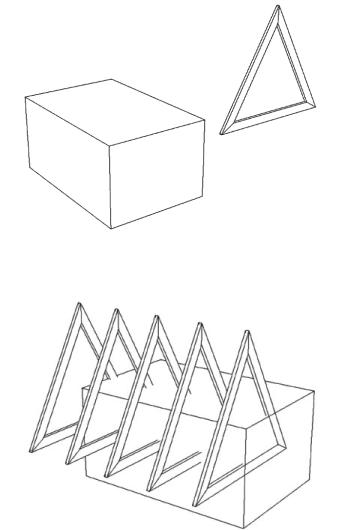
Лабораторная работа № 2
ПЕРЕМЕЩЕНИЕ И КЛОНИРОВАНИЕ ОБЪЕКТОВ
Задание: научиться перемещать объекты в различных видовых окнах, клонировать объекты различными способами, создавать массивы, выравнивать объекты относительно других объектов, изменять текущий центр трансформаций объектов.
Построение стропил и обрешетки скатной крыши
Открыть файл сцены «Лаб раб 02 Перемещение и клонирование объектов начало» или создать новую.
Рис. 2.1. Примитивы «Box» и «NGon»
Рис. 2.2. Примитив «Box» и копии примитива «NGon»
Построить на виде
«Perspective» примитив
«Box» размерами
6,0х4,0х3,0 м. На виде
«Front» построить примитив «NGon» с тремя сторонами и радиусом 2,4 м. Повернуть его так, чтобы одна из его вершин была направлена вверх. В свойствах многоугольника задать прямоугольное сечение 0,1х0,3 м, отметить его отображение в видовом окне и при рендере
(рис. 2.1).
Активировать панель инструментов «Extras». Включить привязку
«Snaps Toggle 3» к верши-
нам. Командой «Spacing Tool» сделать пять копий примитива «NGon», указав верхние вершины длинной стороны примитива «Box» в качестве на-
12

чальной и конечной точек пути клонирования. Задать параметры смещения от начала и конца 0,05 м (рис.
2.2).
На виде «Front» выделить стропила, включить привязку «Snaps Toggle
2,5» к средней точке и переместить их на верхнюю грань примитива «Box». Для срабатывания привязки не на средней линии стропил, а на их гранях, применить к примитиву «NGon» модификатор «Edit Mesh». Откорректировать положение стропил так, чтобы их нижние грани лежали на верхней грани примитива
«Box» (рис. 2.3).
Создать примитив «Box» размерами
6,5х0,5х0,05 м. Включить привязку «Snaps Toggle 3»
к вершинам. Командой
«Spacing Tool» сделать пять копий досок обрешетки вдоль крайней наклонной стропилы. Задать параметры смещения от начала и конца 0,25 м и активировать параметр «Follow»
(рис. 2.4).
Командой «Align» расположить доски обрешетки посередине кровли, выровняв их позицию по центру средней стропилы
(рис. 2.5).
Рис. 2.3. Стропила
Рис. 2.4. Доски обрешетки
Рис. 2.5. Выровненные доски обрешетки
13
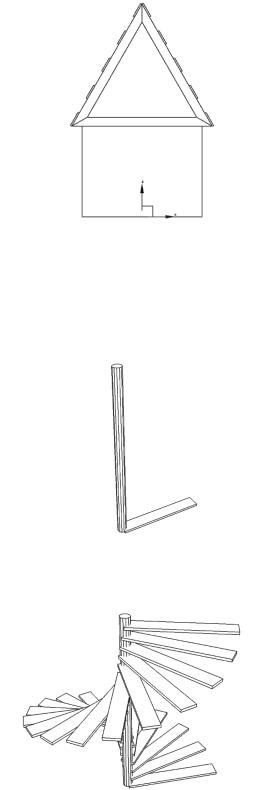
Рис. 2.6. Обрешетка на двух скатах кровли
На виде «Front» выделить доски обрешетки. Изменить текущее значение центра трансформа-
ций на «Use Transform Coordinate Center», изменить текущую координатную систему на значение «Pick»
ивыбрать примитив «Box».
Вэтом состоянии командой «Mirror» скопировать обрешетку на другой скат кровли (рис. 2.6).
Построение элементов винтовых лестниц
Рис. 2.7. Примитивы
«Cylinder» и «Box»
Рис. 2.8. Ступени винтовой лестницы
На виде «Perspective»
создать примитив «Cylinder» высотой 4 м, радиусом 0,1 м и примитив
«Box» 2,0х0,3х0,05 м.
Командой «Align» переместить примитив «Box» выровняв его по центру цилиндра по осям X и Y, затем выполнить выравнивание по оси X левой крайней стороны примитива «Box» с центром цилиндра (рис. 2.7).
Выделить примитив «Box», изменить текущее значение центра трансформаций на «Use Transform Coordinate Center»,
изменить текущую координатную систему на значение «Pick» и выбрать цилиндр.
14
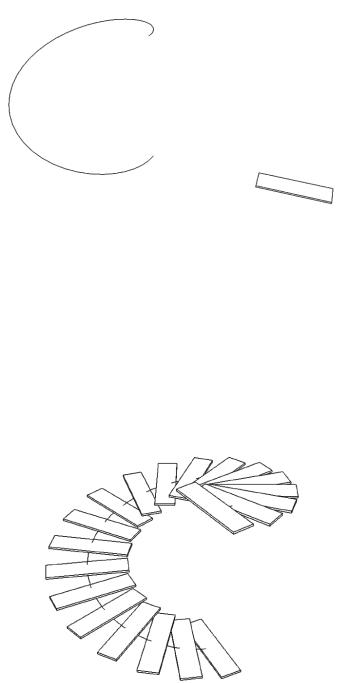
Командой |
|
«Array» |
|
|
сделать |
копии |
ступеней |
|
|
винтовой |
лестницы, задав |
|
||
смещение |
каждой |
новой |
|
|
ступени 0,2 м по оси Z, |
|
|||
общий угол поворота 360 |
|
|||
градусов, количество эле- |
|
|||
ментов в |
массиве |
20 шт. |
|
|
(рис. 2.8). |
|
|
|
|
На виде «Perspective» |
|
|||
создать сплайн «Helix» с |
|
|||
радиусами 2,0 м, |
высотой |
Рис. 2.9. Сплайн и копия ступени |
||
4,0 м, с |
одним |
|
витком. |
|
Сделать копию нижней ступени и разместить ее рядом со сплайном
(рис. 2.9).
Командой «Spacing Tool» сделать 20 копий ступени, указав в качестве пути сплайн «Helix».
Командой «Align» выровнять ориентацию полученных ступеней по оси Z относительно ступени первой винтовой лестницы.
Активировать коман- |
|
|
ду «Select and Rotate», из- |
|
|
менить |
текущее значение |
|
центра |
трансформаций на |
|
«Use Pivot Point Centr», |
|
|
изменить текущую систе- |
|
|
му координат на значение |
|
|
«View», отключить при- |
|
|
вязку и повернуть ступени |
|
|
на 90 градусов относи- |
|
|
тельно собственных осей Z |
|
|
(рис. 2.10). |
|
|
Активировать коман- |
Рис. 2.10. Выровненные ступени |
|
ду «Select and Move», из-
менить текущую систему координат на значение «Local», переместить ступени вдоль собственных осей X на 1 м от центра сплайна, увеличить ширину ступеней до 0,5 м.
Создать примитив «Box» 1,0х0,1х0,1 м. Аналогично командами
«Spacing Tool», «Align» и «Select and Move» сделать копии и размес-
тить их на каждой ступени на расстоянии 0,1 м от ее внутреннего края.
15
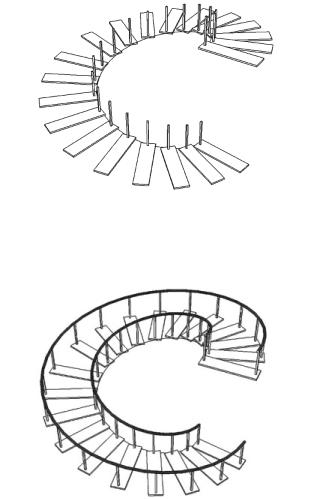
Рис. 2.11. Внутренние балясины
Рис. 2.12. Балясины и перила
Для удобства выбора балясин командой «Select by Name», в начале имени созданного примитива «Box», добавить несколько символов нижнего подчеркивания (рис. 2.11).
Выделить созданные балясины, командой
«Clone» (Ctrl+V) создать их копии и переместить их на 1,8 м к внешнему краю ступени. Уменьшить толщину балясин до 0,05 м.
Скопировать сплайн «Helix», переместить его на 1,05 м по оси Z, в его свойствах задать круглое сечение 0,08 м, увеличить радиусы до 2,1 м.
Сделать копию этого сплайна, в его свойствах изменить радиусы в соответствии с расположением внешних балясин (рис.
2.12).
Построение вертикальных элементов на криволинейной поверхности
На виде «Perspective» создать примитив «Plane» 20х20 м, количество сегментов 25х25. Применить к плоскости модификатор «Edit Mesh», перейти в подуровень «Vertex», выделить одну вершину в ее средней части. Активировать функцию «Soft Selection» и задать параметр «Fallow» около 13 м. Переместить выделенную вершину по оси Z на 1,5 – 2,0 м, получив мягкую деформацию плоскости. Выйти из подуровня «Vertex».
Создать объект «Section», переместить и сориентировать его так, чтобы он пересекал плоскость по диагонали. Командой «Create
16

Shape» |
сформировать |
|
||
сплайн, |
повторяющий |
|
||
форму деформированной |
|
|||
плоскости. |
|
|
||
Создать |
примитив |
|
||
«Box» |
|
размерами |
|
|
0,1х0,6х2,0 м. Командой |
|
|||
«Spacing Tool» создать его |
|
|||
копии, в качестве пути |
|
|||
указать сплайн на криво- |
|
|||
линейной |
|
поверхности. |
Рис. 2.13. Вертикальные элементы |
|
Командой «Align» сориен- |
||||
на криволинейной плоскости |
||||
тировать |
объекты верти- |
|||
|
||||
кально (рис. 2.13).
Сохранить файл сцены с именем «Лаб раб 02 Перемещение и клонирование объектов итог».
Контрольные вопросы
1.Какими способами можно изменять положение объектов?
2.Использование какой клавиши при перемещении или вращении объекта позволяет делать его копию?
3.Возможно ли клонирование объектов командой «Spacing Tool» на прямом участке без указания сплайна в качестве пути клонирования?
4.Относительно чего может выполняется выравнивание объектов командой «Align»?
5.Можно ли клонировать объекты командой «Mirror»?
6.Какими способами при клонировании объектов командой «Array» можно задавать интервалы смещений, поворотов и масштаба создаваемых объектов?
7.Какие системы координат применялись при работе с объектами?
8.Какие три варианта выбора центра трансформаций объектов?
9.Какие есть дополнительные варианты команды «Align»?
10.Возможно ли точное позиционирование и ориентация объектов относительно друг друга без использования команд
«Align»?
17

Задание для самостоятельной работы
Рис. 2.14. Часы передних ворот музея-заповедника «Коломенское»
Построить из стандартных примитивов элементы часов: циферблат, римские цифры, стрелки и деления (рис. 2.14).
Использовать рассмотренные команды клонирования, перемещения, позиционирования и ориентации объектов относительно друг друга. При необходимости изменять текущий центр трансформаций и систему координат.
18
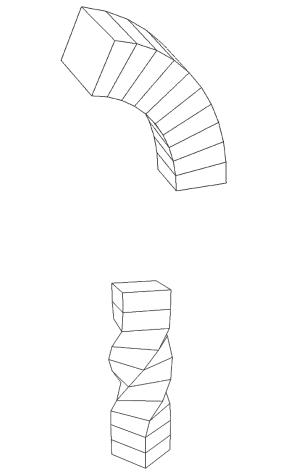
Лабораторная работа № 3
МОДИФИКАТОРЫ ОБЪЕКТОВ
Задание: познакомиться и научиться применять модификаторы
«Bend», «Twist», «Taper», «Skew», «Melt», «FFD Box», «Noise», «Spherify», «Stretch», «Lattice», «Mesh Smoth», «Optimize», «Affect Region», «Displace», «Edit Poly» к различным объектам, построить земельное окружение с двумя холмами, мостом и деревьями, разместить на нем образ дома с двускатной крышей, окном и крыльцом.
Применение модификаторов к стандартным примитивам
Открыть файл сцены «Лаб раб 03 Модификаторы объектов начало» или создать новую.
На виде «Perspective» |
|
||||
создать примитив «Box» |
|
||||
5,0х5,0х20,0 м с несколь- |
|
||||
кими сегментами по высоте. |
|
||||
Удерживая |
клавишу |
|
|||
«Schift» |
и перемещая объ- |
Рис. 3.1. Применение |
|||
ект за ось X, сделать десять |
|||||
модификатора «Bend» |
|||||
его копий. |
|
|
|||
|
|
|
|||
Выделить |
первый |
|
|||
примитив «Box» и приме- |
|
||||
нить к |
нему модификатор |
|
|||
«Bend», выбрав его из рас- |
|
||||
крывающего списка |
мо- |
|
|||
дификаторов |
вкладки |
|
|||
«Modify». Изменяя пара- |
|
||||
метры |
«Angle» |
и |
|
||
«Direction», добиться изги- |
|
||||
ба объекта (рис. 3.1). |
|
Рис. 3.2. Применение |
|||
Выделить |
второй |
па- |
|||
модификатора «Twist» |
|||||
раллелепипед и применить
к нему модификатор «Twist». Изменить его параметры «Angle» и «Limit Effect» для скручивания объекта в его средней части (рис. 3.2).
19

Рис. 3.3. Применение модификаторов
«Taper», «Skew», «Melt», «FFD Box», «Noise», «Spherify», «Stretch», «Lattice», «Mesh Smoth», «Mesh Smoth»
Рис. 3.4. Деформация плоскости модификатором «Displace»
Рис. 3.5. Деформация модификатором «Displace» на основе других изображений
Поочередно выделяя следующие копии примитива «Box», применить к ним модификаторы
«Taper», «Skew», «Melt», «FFD Box», «Noise», «Spherify», «Stretch», «Lattice», «Mesh Smoth». К по-
следнему объекту поверх модификатора «Mesh Smoth» применить модификатор «Optimize». Изменяя параметры модификаторов, познакомиться с возможными вариантами трансформаций (рис. 3.3).
На виде «Perspective»
построить плоскость 50х50 м. Применить модификатор
«Displace». В поле «Image»
указать путь к файлу «034map.jpg». Задать параметр
«Strength» около 3 м, и,
увеличивая количество сегментов в исходной плоскости, получить деформацию объекта согласно изображению в указанном файле (рис. 3.4).
Сделать копии плоскости с примененным модификатором и изменить текущий файл растрового изображения на «036map.jpg» и «040-map.jpg».
Добиться четкого рельефа на плоскости в виде указанных рисунков (рис. 3.5).
20
